Каждый любитель компьютерных игр рано или поздно, но сталкиваются с различными проблемами с файлами библиотеки динамической компоновки (они же «.dll»).
Подобные файлы несут исключительную важность для отдельной взятого программного обеспечения, да и для работы операционной системы в целом. Подобная важность данных компонентов делает их главной мишенью для различных вирусных программ, которые пытаются выдать свои инструменты и следы за санкционированные действия, а прикрытие в виде файлов «.dll» самым непосредственным образом усложняет поиск решений, и в принципе выявление деятельности вирусного ПО.
В рамках настоящей статьи речь пойдёт об ошибке, которая сигнализирует о повреждение или отсутствие файла «core.dll».
Каким образом её можно исправить? Стоит ли скачивать его с интернета? На эти и на многие другие вопросы и буду даны ответы ниже.
Причины ошибок с Core dll
Следует понимать, что возникновение любых ошибок в работе программного обеспечения и операционной системы в обязательном порядке имеют под собой определённую почву. На пустом месте ошибка появиться не может по определению. Даже если вы только установили операционную систему и сразу же появилась какая-либо ошибка, это говорит о том, что где-то на этапе форматирования (если такое проводилось) или установки были сбои, к которым могли привести, например, некорректный порядок записи образа Windows, или закешированные ошибка на неотформатированном разделе диска. Ключ к решению любой проблемы – это определение действий, которые могли к ним привести, то есть причинно-следственная связь.
В качестве причин проявления рассматриваемой ошибки с файлом библиотеки динамической компоновки следует выделить следующее:
- Пользователем проводились манипуляции с системными компонентами Windows;
- Проводилась оптимизация Windowsс помощью специализированного программного обеспечения;
- Операционная система подверглась воздействию вирусного ПО;
- На компьютере имеется нерабочая копия библиотеки, мешающая штатной работе основных компонентов.
По сути, именно эти четыре варианта необходимо рассматривать в качестве действий, которые и привели к подобной малоприятной проблеме.
И на основе вышеизложенной информации следует приступить к способам исправления ошибки.
Способы решения
Первое, и самое главное, остерегайтесь любых предложений по бесплатному скачиванию файла «core.dll». Выше уже было сказано, что представители динамической библиотеки являются «лакомым кусочком» для вирусного программного обеспечения. Большая часть того, что предлагается к скачиванию – это скрытые вирусы, или, в лучшем случае, пустышки, которые не повредят дальнейшему функционированию Windows, но и фактической пользы не принесут.
Помните, что только вы несёте ответственность за все возможные последствия, которые могут проявиться после скачивания данного файла.
В крайнем случае, можно попросить знакомого с работоспособной операционной системой прислать файл «core.dll», но и к нему стоит относиться с подозрением.
Теперь непосредственно к способам решения. Стоит отметить, что всё нижеизложенное представляет собой лишь рекомендации, которые могут помочь в решение проблемы. Ничего конкретного в рассматриваемой ситуации сказать невозможно, так как корень ошибки может быть сугубо индивидуален.
Итак, семь основных советов по устранению ошибки с «core.dll»:
- «Проверка Корзины». Не стоит смеяться, на практическом опыте давно уже подмечено, что довольно часто у пользователей в «Корзину» попадают файлы, удаление которых было необоснованным.
Поэтому каким-бы опытом в пользовании ПК вы не обладали, первым делом, проверьте не был ли файл вами удалён. Если это действительно так, то просто восстановите его.
- «Проверка проблемного ПО». В большинстве своём, рассматриваемая ошибка проявляется в различных игровых продуктах, в особенности в различных «пиратских сборках». Стоит проверить, нет ли файла «dll» в папке с установленной игрой (или программой). Если такая копия имеется, то переместите её в другую папку (не удаляйте!) и попробуйте снова запустить исполняемый файл для проверки работоспособности игры/программы.
Кроме того, если рассматриваемая ошибка проявляется только в одном ПО, то следует попробовать переустановить его, при возможности, скачав с другого источника.
- «Проверка целостности системы». Даже если ваш компьютер не имеет доступ в Интернет, он всё равно постоянно подвергается какому-либо внешнему воздействую, например, при подключении устройств хранения информации (флешки, ВЖД, диски и т.п.).
Поэтому следует установить за правило периодическую проверку Windowsна целостность системных компонентов. Для этого можно использовать две наиболее популярные команды:
- «sfc/scannow» - сканирует систему на наличие повреждений;
- «dism.exe /online /cleanup-image / restorehealth» - сканирует и исправляет повреждённые системные файлы.
Данные команды хорошо дополняют друг друга и просты в использовании. Для их применения достаточно сделать следующее:
- Нажмите «WIN+S» и введите «cmd.exe»;
- Кликните правой кнопкой мышки по найденному варианту и выберите «Запуск от имени администратора»;
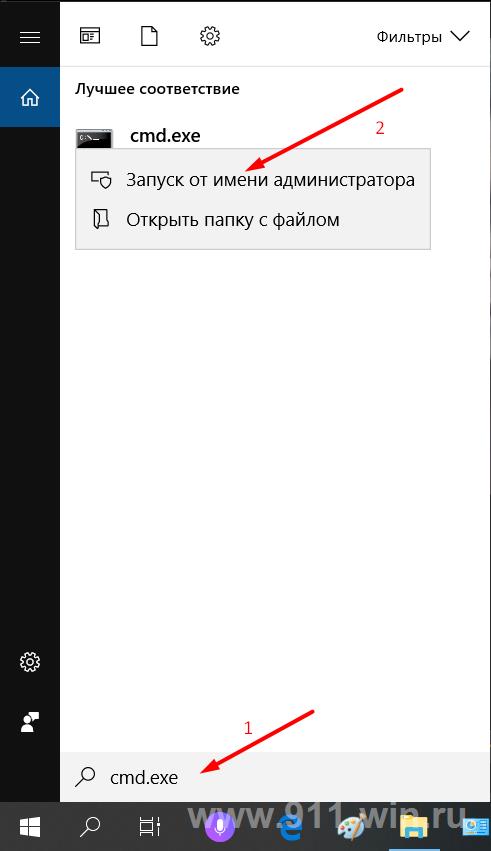
- В открывшуюся консоль командной строки поочерёдно введите и выполните указанные выше команды.
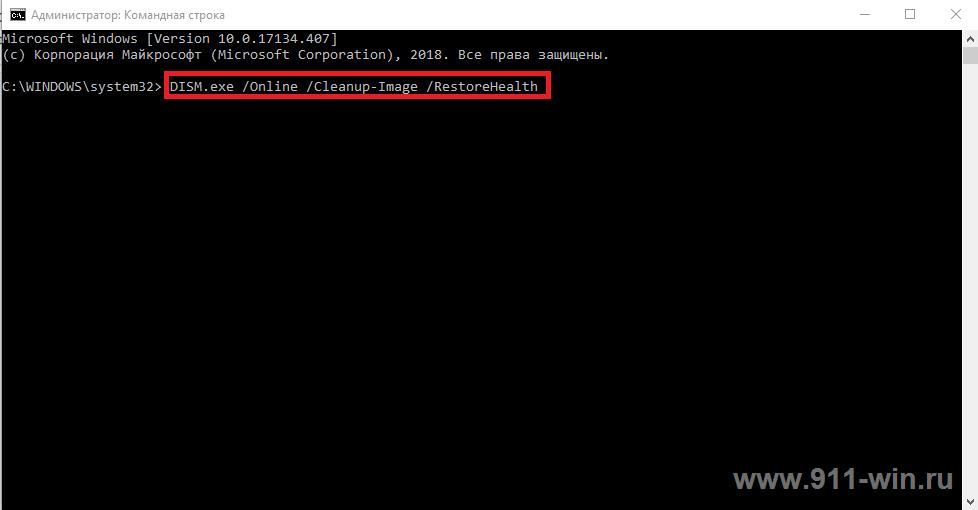
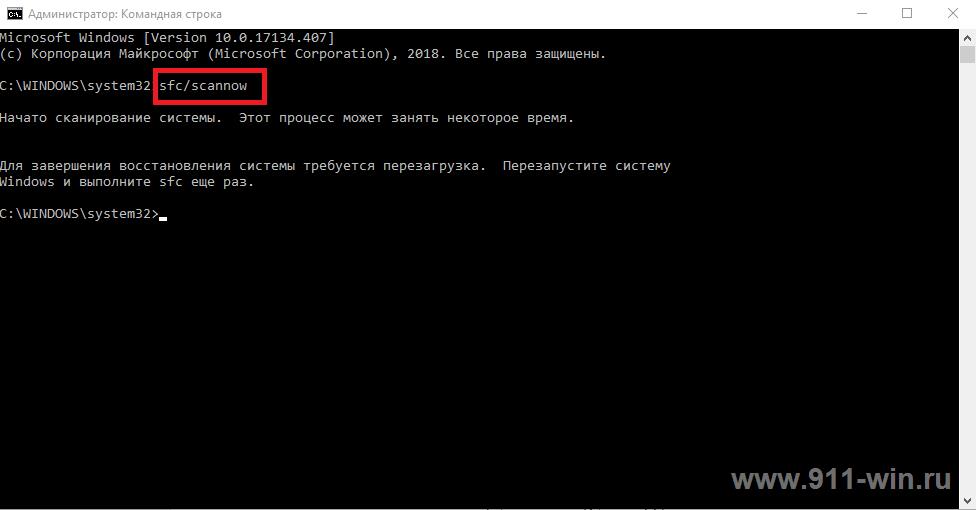
Совет. Дождитесь завершения работы одной команды, и после это инициируйте следующее сканирование.
Также будет не лишним проверить жёсткий диск на наличие битых секторов и ошибок, что можно осуществить также штатными средствами, например, командой «CHKDSK».
- «Проверка актуальности драйверов». Драйверы программного обеспечения — это жизненно важные компоненты, без которых невозможно их штатное функционирование. Поэтому проверки актуальности используемых версий драйверов – это обязанность каждого пользователя.
Для проверки можно воспользоваться хотя бы специализированными сервисами, например, «DriverPackSolutions», который за несколько кликов проверит всю необходимую информацию.
- «Проверка обновлений операционной системы». Несмотря на то, что многие пользователи к обновлению Windowsотносятся критично, проверка наличия таких обновлений – это правильное решение.
Откройте «Пуск» - «Параметры» - «Обновление и безопасность» и кликните по кнопке «Проверка наличия обновлений». 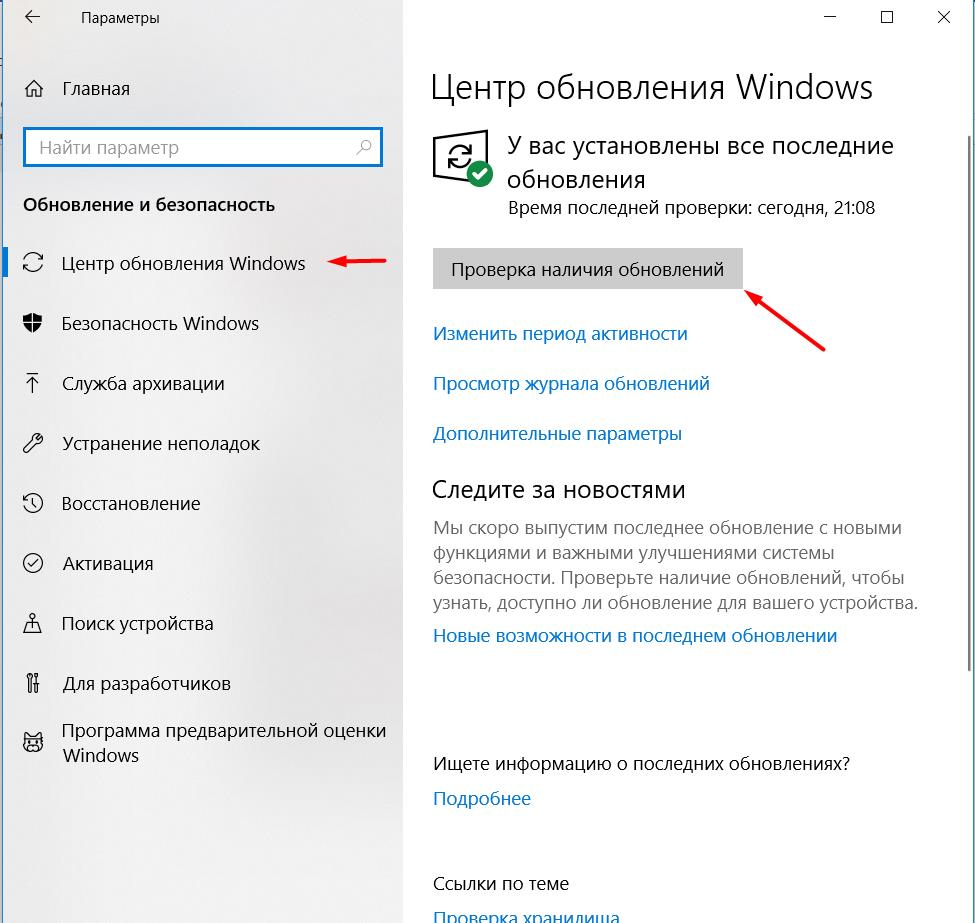
Проверьте список предлагаемых обновлений и установите наиболее важные из них. Подробнее о том как включить обновление в Windows 10.
- «Полная проверка системы антивирусным ПО». Как уже было сказано выше, различные вирусы проявляют особый интерес к файлам библиотеки динамической компоновки, из-за их малой защищённости, за что уже неоднократно подвергалась критики Microsoft. Подборка бесплатных антивирусов представлена в нашей статье.
Принимая это во внимание, проведите полную проверку операционной системы на наличие вирусной активности, а при обнаружении какой-либо конкретной информации о месте «прорыва систем безопасности» и зафиксируйте полученные сведения, для предотвращения повторения проблем с работой Windows.
- «Откат системы на предыдущую конфигурацию». Если переустановка операционной системы выглядит достаточно сомнительным советов, в особенности если ошибка разовая, то вот откат её конфигурации на дату, где проблема ещё не проявлялась, это вполне обоснованное и логичное решение.
Для этого потребуется сделать следующее:
- Нажмите сочетание клавиш «WIN+PauseBreak» и в открывшемся окне «Система» откройте раздел «Защита системы»;
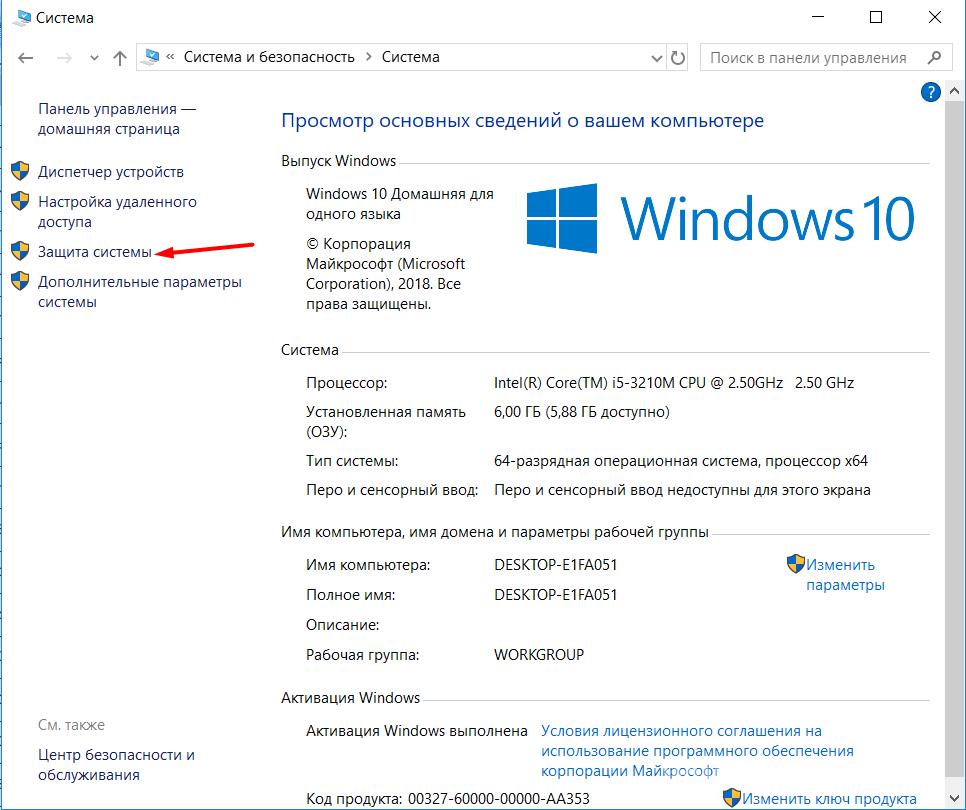
- В блоке «Параметры защиты» отметьте раздел диска, куда и проводилась установка Windows и нажмите на кнопку «Настроить»;
- Установите флажок в строке «Включить защиту системы»;
- Используя ползунок выделите разделу восстановления свободный объём дискового пространства и нажмите «ОК».
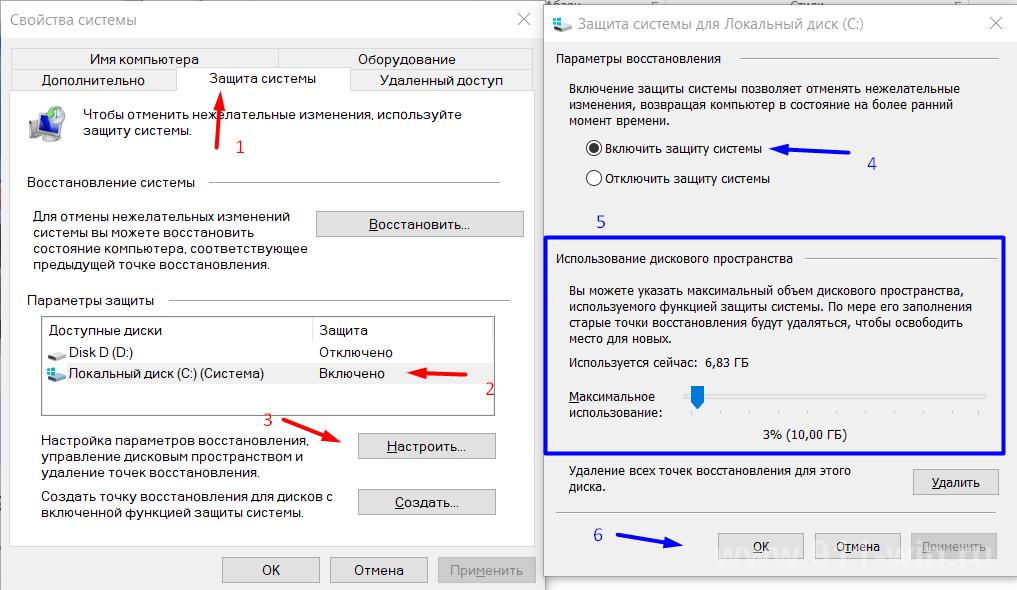
Вышеописанные действия необходимо проделать, если ранее данный параметр у вас был отключен.
Стоит отметить, что для открытия функционала выбора точки восстановления вWindows 10 предусмотрен иной порядок действий, нежели в предыдущих версиях, а именно:
- Нажмите на клавишу «Shift» и выберите «Перезагрузка», предварительно сохранив все открытые документы;
- После перезагрузки перед вами откроется среда восстановления, где на первом этапе следует выбрать «Поиск и устранение неисправностей»;
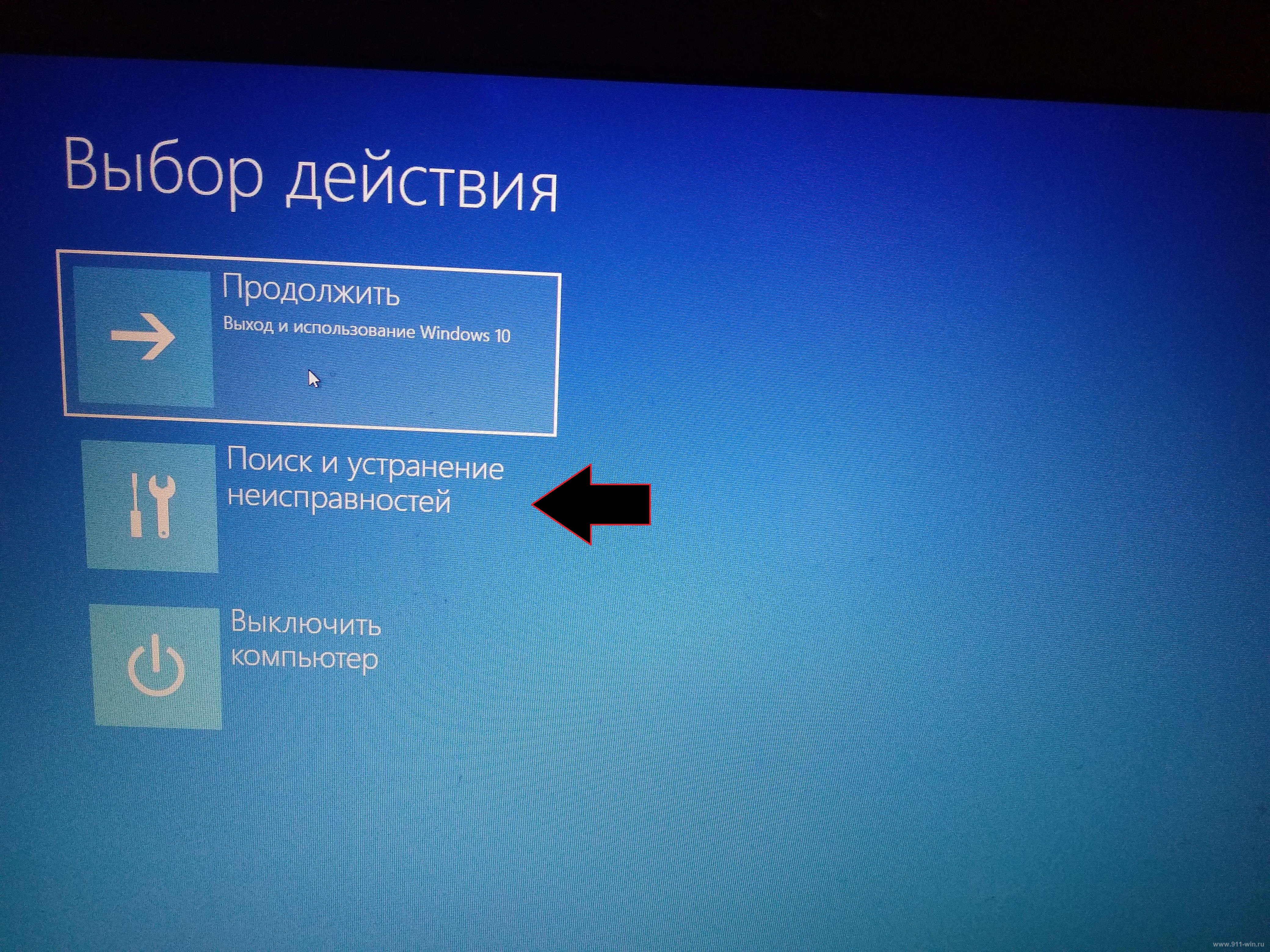
- Далее, «Дополнительные параметры» -
 «Восстановление системы»
«Восстановление системы» 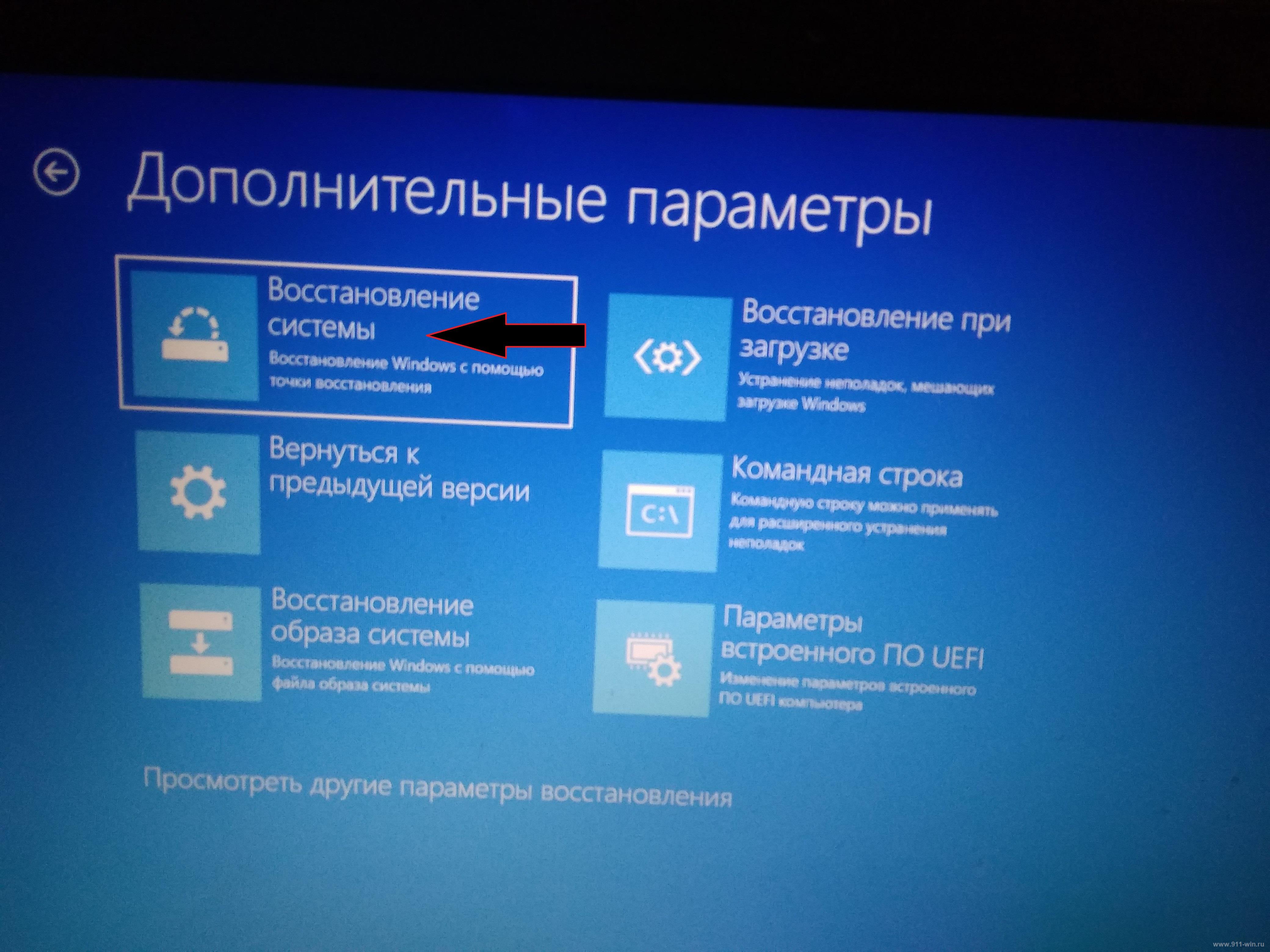
- Компьютер подвергнется ещё одной перезагрузки, где вам будет предложено заново провести авторизацию в учётной записи;
- После чего откроется привычное окно, где необходимо выбрать точку восстановления, нажать «Далее», дождаться завершения отката конфигурации системы.
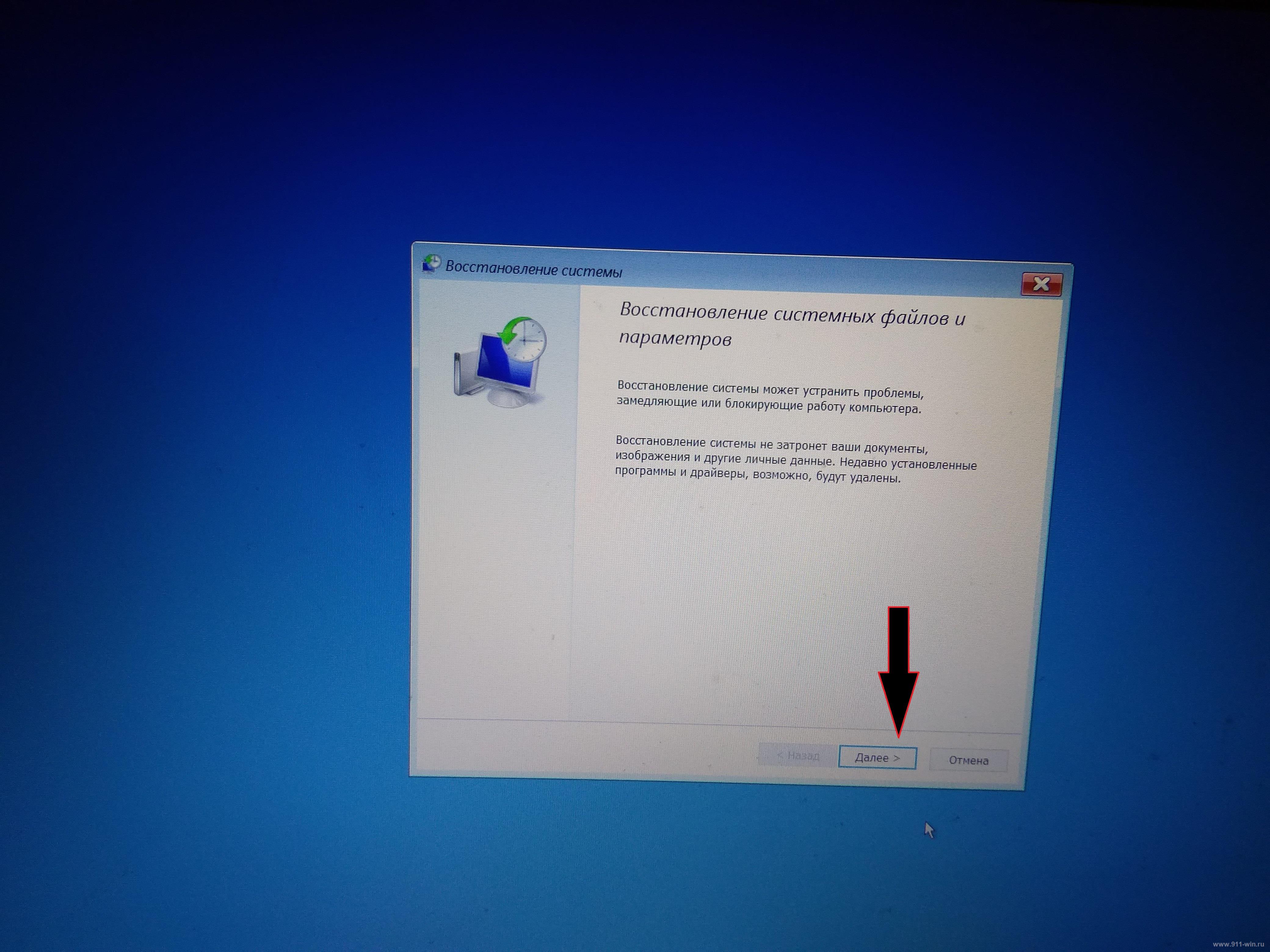
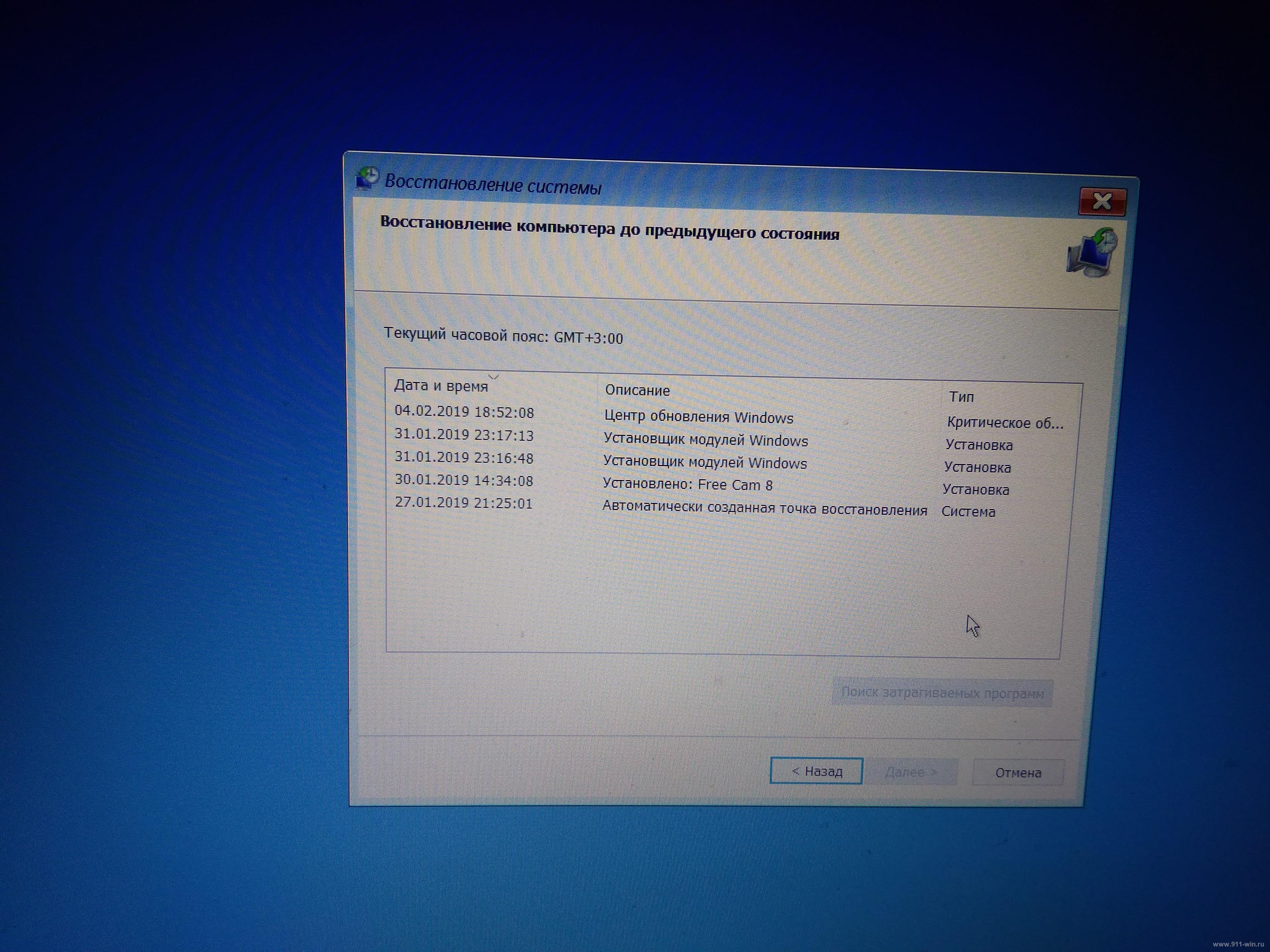
Всё просто, главное – это вернуть состояние Windows, до момента проявления проблем с файлом «.dll». Мы так же писали статью о том как правильно создать образ системы Windows.
Заключение
В заключение необходимо сказать, что применение данных рекомендаций с большой долей вероятности вернёт нужный вам уровень работоспособности системы, а также решит ошибку с «core.dll», что и являлось основной задачей настоящей статьи. Поддерживайте «чистоту» операционной системы, помня одну достаточно мотивирующую фразу:
«Лучший друг операционной системы и компьютера в целом – это его оператор, но он же является и его главным врагом»!
Вам так же будет интересно: